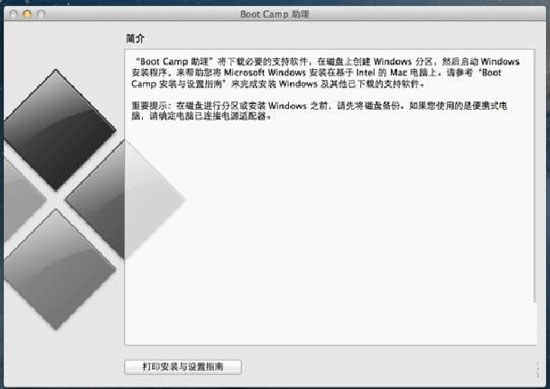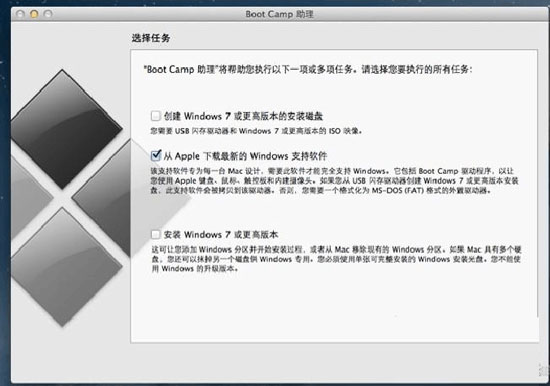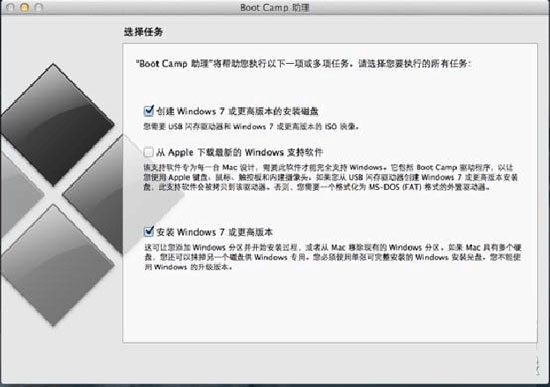| U盘安装MAC双系统的方法 | 您所在的位置:网站首页 › 苹果电脑 u盘安装系统怎么安装的 › U盘安装MAC双系统的方法 |
U盘安装MAC双系统的方法
|
当前位置:系统之家 > 系统教程 > U盘安装MAC双系统的方法
U盘安装MAC双系统的方法
时间:2014-07-08 16:12:00 作者:jiaoru 来源:系统之家 1. 扫描二维码随时看资讯 2. 请使用手机浏览器访问: https://m.xitongzhijia.net/xtjc/20140708/23871.html 手机查看 评论 反馈 现今,电脑双系统的使用已经非常普遍了,Windows7、WindowsXP混合,Windows7、Windows8一起的情况都有,那么在MAC系统下要想使用双系统用U盘该怎么来安装呢?让小编来为你详细介绍。 U盘安装MAC双系统的方法: 第一步: 最好具备两个个4G以上容量的u盘。注意里面不要放任何东东,到时在mac 中制作win7启动盘时会全无的。还有就是win7的镜像文件(最好安装64位系统)。 mac 里面下载win7系统下的 mac 硬件驱动。 下载步骤:打开Boot Camp后点击继续! 再就只需要把中间的钩上,上下两个框框先不勾!这个就是用mac下载win7上的硬件驱动。大概有820MB左右。 它会自动检测你mac的硬件,找到相应的驱动。 提示:下载前把准备好的第一个空的u盘插入到mac上, 因为这个驱动是直接下载到移动磁盘的。所以会自动下载到插在mac上的u盘里。 下载好后就推出u盘,留着最后在win7 系统下安装驱动时用。
第二步: 准备工作做好后,准备好后再次打开 Boot Camp 点击继续, 先把准备好的第二个空的u盘插入mac中然后再钩上“创建window 7或更高版本的安装磁盘”和“安装 windows 7 或更高版本”这两个选项。然后点击继续!!!
接下来就是选择最开始下载好的win7镜像文件,mac一般会是自动选择放在桌面的这个win7镜像文件,如果没有自动选择的话,请手动选取。 选取完成后点击继续。如何手动选取看图片! Boot Camp 会先创建window 7或更高版本的安装磁盘。
U盘技巧:Mac下安装win7系统的策略 下一篇 > U盘实例:重装苹果系统的对策 相关教程 苹果Mac怎么设置壁纸桌面 MacBook升不了Win11怎么办?MacBook升不了Win... Mac电脑Steam社区打不开怎么办?Mac无法打开S... MAC搜索快捷键如何打开?MAC搜索快捷键的打开... Mac如何添加桌面小组件?Mac添加桌面小组件的... 苹果电脑删除快捷键是什么?苹果电脑删除快捷... 苹果Mac怎么外接显示器?Mac外接显示器操作教... 苹果笔记本开不了机怎么办?四种方法解决 苹果电脑怎么切换系统?苹果电脑切换Windows... 苹果电脑键盘失灵按什么键恢复?有效解决!
U盘重装系统怎么操作-U盘安装重装系统步骤图解 
如何制作U盘启动盘安装Win10系统?【新手推荐】 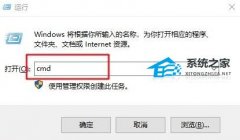
系统启动盘如何恢复成普通U盘 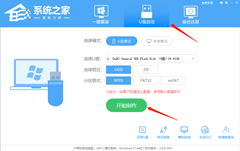
电脑重装系统U盘怎么制作-U盘启动盘的制作方法 发表评论共0条  没有更多评论了
没有更多评论了
评论就这些咯,让大家也知道你的独特见解 立即评论以上留言仅代表用户个人观点,不代表系统之家立场 |
【本文地址】